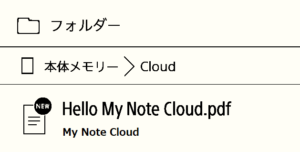2022年6月28日
Office文書を電子ペーパーで持ち歩く
My Note Cloud の Cloud フォルダには、ドキュメントのアップロード機能があります。
WordやExcel、PowerPoint などの Office 文書を電子ペーパーに入れて持ち歩いたり、メモをとったりできる便利な機能ですので、ぜひご活用ください。以下 PowerPoint を例に手順を説明しますが、Word や Excel でも同様です。
手順1)PowerPoint の文書をPDFドキュメントとして保存する
パワーポイントの [ファイル] メニューを開きます。
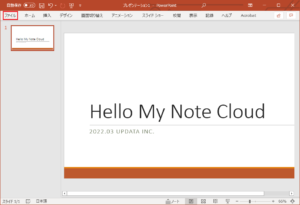
[名前を付けて保存] > [参照] をクリックします。
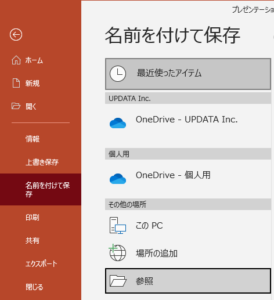
「名前を付けて保存」画面の「ファイルの種類」から PDF を選択して保存してください。

手順2)PDFドキュメントをCloudフォルダにアップロードする
My Note Cloud のマイページから Cloud フォルダを開き、「ドキュメントのアップロード」をクリックします。

手順1で作成したPDFドキュメントをドラッグ&ドロップするか、フォルダから選択して「1つのドキュメントをアップロードする」をクリックしてください。
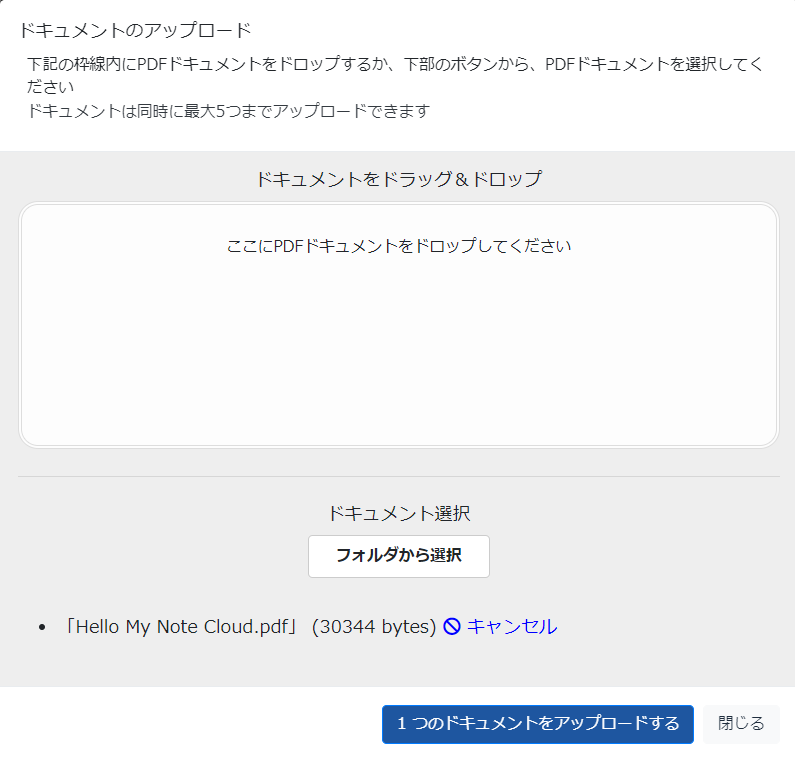
アップロードできるドキュメントのサイズには制限がありますのでご注意ください。
詳しくはサービス仕様をご覧ください。
My Note Cloud にアップロードが成功するとドキュメント一覧に追加されます。
同期ステータスの「バックアップ」は、まだ電子ペーパーへ同期されていないことを表します。
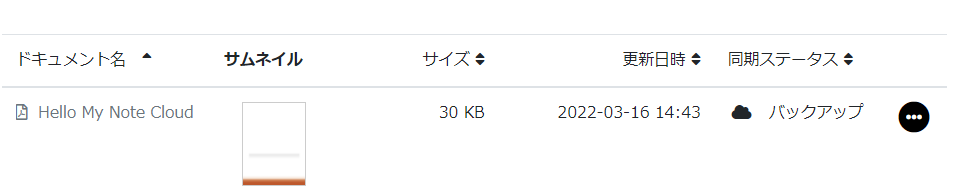
手順3)電子ペーパーへ同期する
同期ステータスの右にある ![]() メニューから「電子ペーパーへ送る」をクリックすると、ドキュメントが My Note Cloud から電子ペーパーに同期されます。
メニューから「電子ペーパーへ送る」をクリックすると、ドキュメントが My Note Cloud から電子ペーパーに同期されます。

電子ペーパーで同期したドキュメントは [ホームメニュー] > [フォルダー] > [本体メモリー] > [Cloud] フォルダからご覧いただけます。